|
Como Instalar Una Fastboot ROM Usando Solamente El Script De La Propia ROM En El Redmi Note 8 Pro. (Video Tutorial)
Como Instalar Una Fastboot ROM Usando Solamente El Script De La Propia ROM En El RN8P
Introducción:
Instalar una Fastboot ROM siempre es el mejor método ya que hace una instalación completa de todo el sistema, este método funciona tanto para actualizar su sistema, cambiar a otra variante de ROM ejemplo de la versión Global a la Indonesia, para hacer un Downgrade a Android 9, etc.
Descargo de responsabilidad:
Cada quien es consiente cuando le hace modificaciones a su teléfono y también responsable, este método es funcional ya que yo mismo lo he realizado, pero no me hago responsable de cualquier daño en su equipo, hacer modificaciones en su sistema siempre presenta un riesgo!
Requisitos Básicos:
Proceso:
(Click para mostrar/ocultar)
1- Colocar la Fastboot ROM en la Raíz de la partición, ya sea en C:/ que es donde usualmente esta Windows o en la raíz de cualquier otra partición que tengas.
2- Descomprimir la ROM con Winrar, le das extraer Aquí y cuando termine le cambias el nombre a lo que quieras entre más corto el nombre mejor ejemplo: ROM
Si vas a ponerle un nombre de dos palabras o más que no tengan espacios, es decir ejemplo: ROM_Indonesia esto sería correcto, ROM Indonesia esto sería Incorrecto y les daría un error como antirollback pero de hecho este teléfono no tiene antirollback.
3- Reiniciar el teléfono en modo Fastboot, reiniciar el teléfono, apenas apague la pantalla presionamos y mantenemos presionado volumen abajo hasta entrar en modo Fastboot y lo conectamos al PC.
4- Ahora descomprime Minimal ADB and Fastboot, todo el contenido de la carpeta lo pegamos dentro de la carpeta de la ROM.
5- Dentro de la carpeta de la ROM tenemos varios Script, vamos a elegir qué tipo de instalación queremos hacer y tenemos estas opciones:
(01) Flash_all: Es la mejor opción, te hará el Flasheo de la ROM de manera limpia, borrando todo hasta lo que tengas en la memoria interna y sin cerrar el Bootloader
(02) Flash_all_except_data_storage: esta hará el flasheo de la ROM pero no borrara tu memoria interna en el proceso. (Se puede usar para actualizar o volver a una versión anterior: un ejemplo que estés pasando de la 11.0.3.0 QGGEUXM que es la Europea Miui 11 Android 10 a una versión superior 12.0.1.0 QGGEUXM que es MIUI 12 Android 10 o inferior de la misma variante que en este caso es Europea ejemplo a una versión Europea Miui 10 con Android 9, no usar si vas a otra variante de Región de ROM)
(03) Flash_all_lock: esta opción hace la instalación limpia de la ROM y cierra el bootloader al mismo tiempo. (Esta opción no la recomiendo, a menos que estés seguro que quieres cerrar el bootloader y sea de la misma variante de Región de ROM la que estas instalando)
Nota: Dejare más abajo un apartado sobre dudas y resolución de problemas donde les diré, cuáles son las variantes de Región de ROM, igual así podrás identificar cual tienes, además de cómo es más seguro cerrar el bootloader y cuáles son los cierres de Bootloader seguros si vas a cambiar de Variante de Región de ROM.
6- Ejecutamos como “administrador” el Script “flash_all.bat” (recomiendo este), los demás podemos sencillamente ignorarlos ya que para evitar conflictos es mejor una instalación limpia y el Bootloader es mejor cerrarlo luego después de comprobar que todo se flasheo correctamente.
Seguidamente veremos que se abrirá una consola que realizará una comprobación de si el código del producto (en este caso Begonia) se corresponde con lo que se intenta flashear. Posteriormente comenzará a flashear, nuestro dispositivo continua en Fastboot mientras está siendo flasheado.
Ahora vamos a esperar a que nuestro teléfono termine de flashearse, evidentemente no debemos intentar desconectarlo mientras se realiza el procedimiento.
Al terminar el dispositivo se reiniciará por su cuenta y cargará el sistema nuevo, el Bootloader continuará desbloqueado y por lo tanto podremos verificar que todo esté bien, no configures el teléfono aun si estas pensando en cerrar el Bootloader ya que el proceso te hará otro reset de fabrica, pero si piensas dejarlo abierto entonces si puedes configurar todo y disfrutar el teléfono nuevamente.
Nota: Yo dure casi 10 minutos con el Script flasheando porque mi computadora es vieja y además estaba grabando la pantalla, pero dependiendo la computadora podría durar de 5 a 15 minutos el proceso.
De estas fuentes saque para adaptar el tutorial:
https://zona-binaria.com/comunidades...-via-fastboot
https://c.mi.com/thread-2339637-1-0.html
Las gracias a ellos por su trabajo.
Video Tutorial:
Resolución De Problemas y Dudas:
Como Identificar la Variante de Región de ROM:
Como Cerrar el Bootloader Por CMD:
(Click para mostrar/ocultar)
Aclaro que esto de cerrar el Bootloader es a gusto de cada quien, lo incluyo aquí por si alguien está interesado en el hacerlo, ya que te da la ventaja de no tener problemas con el NFC, como saben el Bootloader abierto a veces da problemas con apps del Banco (no es todos los países) y con GPay para usar el NFC, si alguien se pregunta, si el tener el Bootloader abierto te afectara para recibir e instalar las OTA en el futuro, la respuesta es No, lo que no te deja instalar OTA son tener TWRP y el Root, pero si te llegara la OTA, hasta podrás bajarla pero instalarla no te dejara, ya que te dará un error.
Descarga el archivo: Minimal ADB and Fastboot: http://www.mediafire.com/file/n1b8xxis7ste1ga/file
Descomprimirlo y entras en la carpeta, ahora conecta tu teléfono al PC en modo Fastboot, abrir CMD-Here y escribir:
Código:
fastboot oem lock
Guía: https://c.mi.com/thread-480578-1-0.html
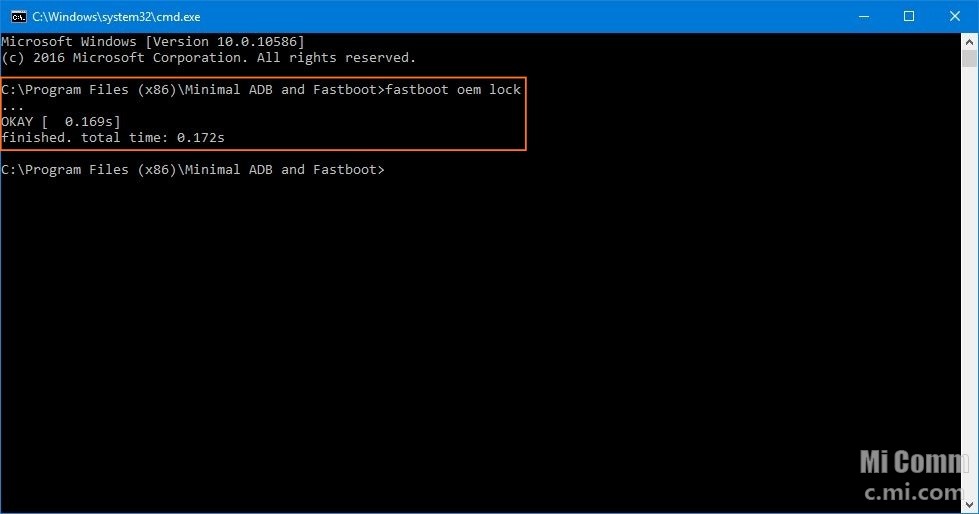 Solo no cierres el bootloader si tienes TWRP o si tu teléfono originalmente es versión China o India y le pusiste otra rom de otra región.
Estos son cierres de Bootloader seguros, que yo mismo he hecho en mi dispositivo y en otros dispositivos que me pidieron ayuda para hacer el cierre.
Solo no cierres el bootloader si tienes TWRP o si tu teléfono originalmente es versión China o India y le pusiste otra rom de otra región.
Estos son cierres de Bootloader seguros, que yo mismo he hecho en mi dispositivo y en otros dispositivos que me pidieron ayuda para hacer el cierre.
Si tu teléfono originalmente es versión:
Global (MI) e instalas la versión: Indonesia (ID), Europea (EU) o Rusia (RU) es un cierre de Bootloader seguro.
Europea (EU) e instalas la versión: Indonesia (ID), Global (MI) o Rusia (RU) es un cierre de Bootloader seguro.
Indonesia (ID) e instalas la versión: Europea (EU), Global (MI) o Rusia (RU) es un cierre de Bootloader seguro.
Rusia (RU) e instalas la versión: Indonesia (ID), Global (MI) o Europea (EU) es un cierre de Bootloader seguro.
No debes Cerrar el Bootloader:
China a cualquier otra versión de ROM te hará un Hard Brick y Viceversa.
India a cualquier otra versión de ROM te hará un Hard Brick y Viceversa.
Solucionar Problemas Con Los Drivers o Script:
(Click para mostrar/ocultar)
1- Reinstalar los Drivers, a veces aunque por Fastboot nos reconoce el dispositivo correctamente puede que algún driver no quedo bien instalado, el problema a veces es Windows no permite instalar Drivers no firmados, prueba a deshabilitar el uso obligatorio de controladores firmados en Windows 7, 8, 8.1 y 10, una vez hecho reinstala los drivers ADB, los drivers MTK, abrir Xiaomitoolv2 o Miflash para que también instale otros Drivers y después hecho esto un reinicio a la computadora y pruebas, obviamente ya después de flashear puedes habilitar el uso obligatorio de controladores firmados en Windows 7, 8, 8.1 y 10.
También les dejo los drivers por separado por si los quieren instalar después de deshabilitar lo de los drivers no firmados en Windows.
ADB 1.4.3: http://www.mediafire.com/file/ikpszh8mz1i8975/file
MTK Drivers: http://www.mediafire.com/file/qnpszt21ye9pe53/file
2- Reiniciar el PC y evitar tener muchos programas a la vez.
3- Probar en otro puerto USB y de preferencia usar el cable original o uno de buena calidad.
4- Probar ejecutar el Script como usuario normal.
5- Buscar otra computadora o formatear e instalar nuevamente su Windows.
Conclusiones:
Agradecimientos Especiales:
Grupo Eureka por su Apoyo.
John Meijer por el equipo y ayudarme en la edición.
A toda la comunidad que valora mi trabajo.
Gracias Totales.
__________________
Creador de Tutoriales y Guru de los Tejados
Pura Vida Mi Telegram Aquí,
Donaciones Paypal Aquí
|